

电子相册DIY教程
电子说
描述
第1步:老监视器


因此我们铺设的显示器是HP 20“LED显示器。我打开了显示器的框架并断开了按钮阵列,你可以保留它并在以后重新连接它,如果你愿意,但我选择不这样做。
测量屏幕并相应地剪掉你的手套。我使用斜角电锯并在进行最终切割之前检查每个角度。这给我留下了框架背面的4个相关部分。使用的木材是我当地Wickes商店的4英寸x 1英寸PSE。
将胶束粘合,然后使用面板销钉固定到位。然后将其放置过夜干燥。虽然这是干燥的,但我也削减了框架前部的元件。
第2步:Architrave框架

对于框架的前部,我使用了一块楣梁。我在当地的Wickes商店买了2米左右,大概是4英镑左右。给它10毫米覆盖显示器屏幕的银色区域,我再次相应地切割背心。
然后使用面板针将它们粘合并钉在适当位置并使其干燥过夜。我使用蹦极核心将框架固定在一起,直到胶水干燥。
步骤3:安装显示器


胶水干燥过夜后,我在我制作的框架内测试了显示器屏幕。这不是很完美,但这并没有让我担心,只要它覆盖了屏幕的银色边缘我很高兴,剩下的可以在后期进行调整。
使用一块木头测量到正确的宽度,我钻了一些孔,并使用Vesa安装孔和一些M4螺栓将其安装到屏幕背面。
步骤4:打磨和染色时间


一旦屏幕安装得很快,我就用钉子将面板销钉进一步敲入框架,然后用木胶和木屑填充孔。
[编辑]然后用路边的相关刀头将外边缘修圆[/edit]
一旦填充物干了,我将框架夹紧并开始使用一系列不同等级的沙纸打磨框架的艰巨任务。
一旦框架可爱光滑,所有填充物都是光滑的。我用Briwax - Tudor Oak完成了框架。
一旦使用,请将其晾干,然后用干净的布。闪耀看起来不可思议!
步骤5:适应胆量

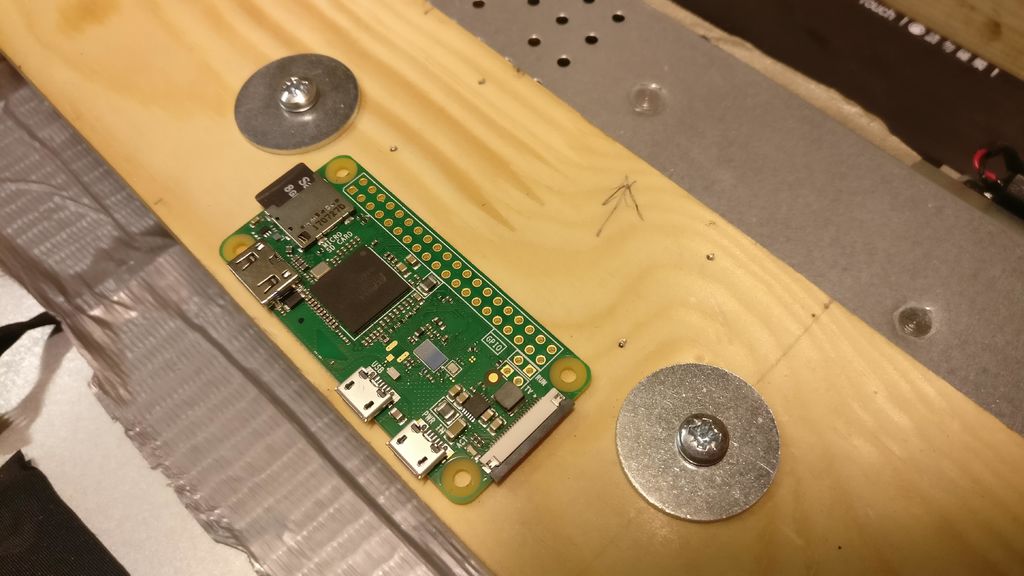
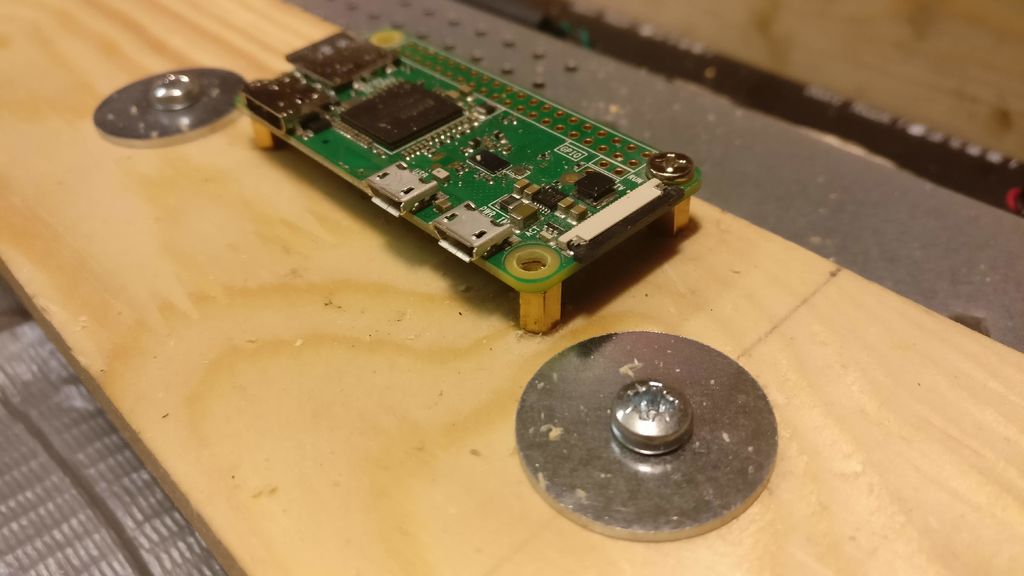
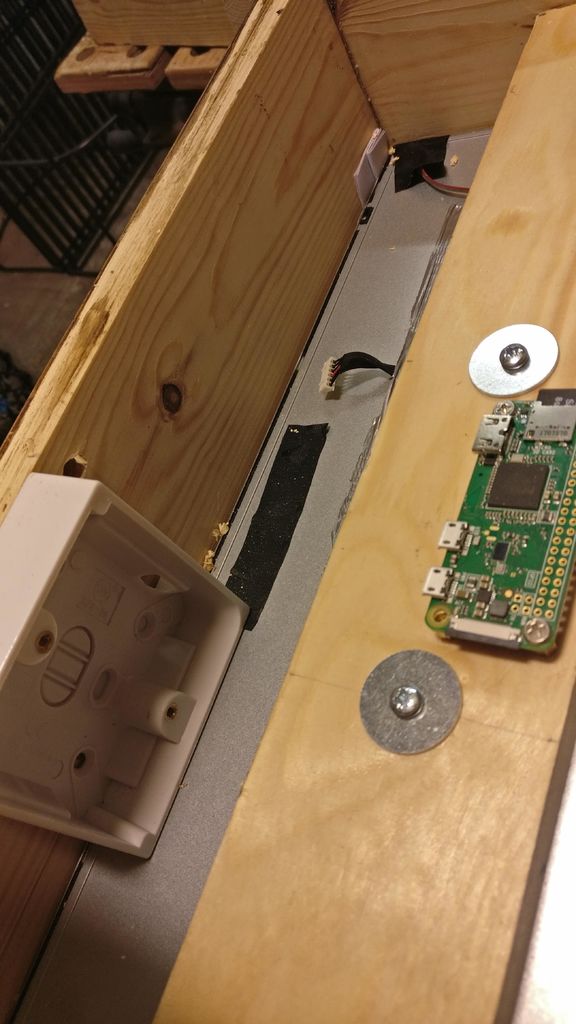
现在框架已经完成,是时候将Pi Zero W安装到机器背面并开始安装所有电器。
我标记了安装孔Pi Zero W,但没有任何M2.5螺钉或螺栓。我在PC机壳上使用了一些支架,但螺丝对于Pi来说太大了。因此我加宽了Pi上的孔,以便从PC构造中容纳正确的螺钉。我小心翼翼地确保螺丝没有接触Pi Zero板上的任何组件以产生短路。
为了给Pi Zero供电,我使用了一个简单的3针电源插座,USB电源开启。这是来自Home Bargains的5英镑,后箱大约是75便士,我从最近废弃的旧设备上获得了一些旧的3核电源。我把后箱放在框架的底部,在电缆架的底部钻了一个洞,然后将插座连接起来。我将一个插头连接到电缆的另一端,用于主电源。
由于此显示器只有VGA输入,我不得不购买带有HDMI到mini HDMI适配器的HDMI到VGA转换器。 Pi Zero。我将VGA电缆绕过显示器顶部,并将标准的IEC电磁阀引线连接到显示器电源,并插入安装在框架内的插座。
步骤6:完成!


这是最终产品全部完成。然后使用Raspbian Lite构建SD卡,并按照本指南安装启动时打开Chromium浏览器的基本要求。
- 相关推荐
- 热点推荐
- 显示器
-
基于STM32F103RC的电子相册(原理图、PCB源文件、程序源码及制作)2025-05-23 226
-
HarmonyOS开发案例:【电子相册】2024-05-08 2090
-
基于Java Web电子相册2023-06-26 460
-
看看这个小伙子如何DIY一款多功能电子相册2021-09-28 3244
-
基于FATFS文件系统的电子相册2020-07-16 1497
-
视频电子相册制作中视频不清晰的原因和办法2019-08-08 6029
-
基于Web电子相册3D翻页效果实现2017-11-16 1023
-
51单片机TFT2.8 彩屏 -9325ok 电子相册2016-04-30 3712
-
JAVA教程之电子相册2016-04-11 524
-
求一个基于frambuffer电子相册制作的源程序?(基于linux高级编程的);2015-09-10 4175
-
51单片机2.8寸液晶开发板,运行游戏,电子相册,手写板,...2013-06-10 5549
-
单片机电子相册DIY2012-08-15 10829
-
如何制作儿童电子相册?(教程)2012-07-20 3293
-
一个非常不错的电子相册制作工具 MemoriesOnTV2009-05-14 3919
全部0条评论

快来发表一下你的评论吧 !

